

СДЕЛАЙТЕ СВОИ УРОКИ ЕЩЁ ЭФФЕКТИВНЕЕ, А ЖИЗНЬ СВОБОДНЕЕ
Благодаря готовым учебным материалам для работы в классе и дистанционно
Скидки до 50 % на комплекты
только до
Готовые ключевые этапы урока всегда будут у вас под рукой
Организационный момент
Проверка знаний
Объяснение материала
Закрепление изученного
Итоги урока

Была в сети 10.04.2024 09:33

Клейменова Татьяна Николаевна
педагог дополнительного образования
Местоположение
Россия, Новомосковск
Специализация
Создание презентации "Часы"
Категория:
Информатика
09.04.2019 10:29


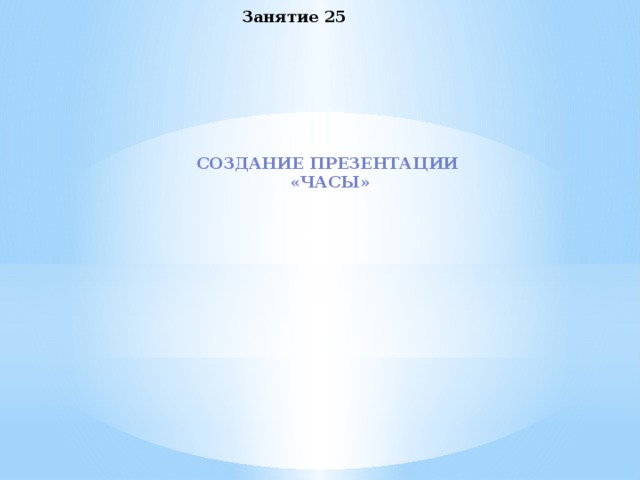
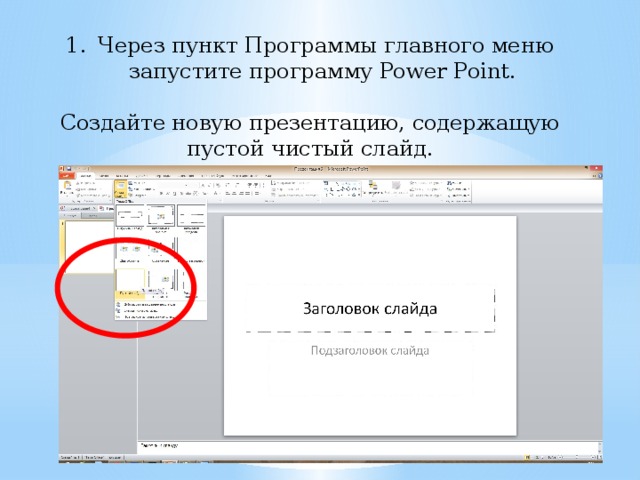
 Фигуры изобразите циферблат с двумя стрелками. " width="640"
Фигуры изобразите циферблат с двумя стрелками. " width="640"
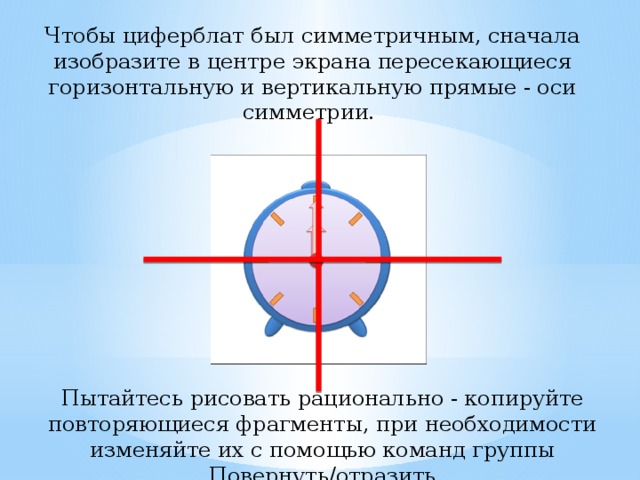









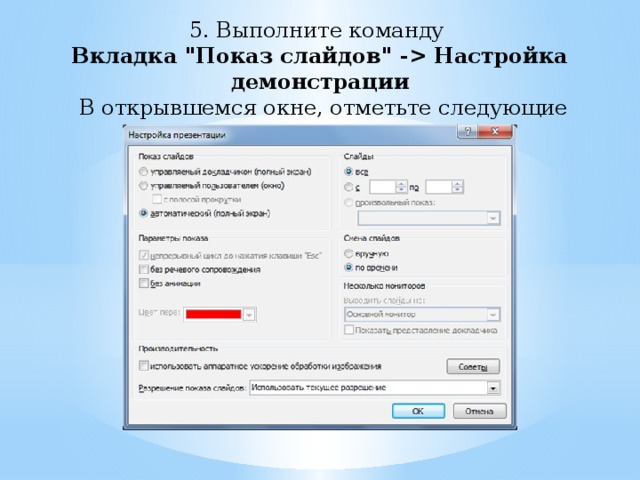 Настройка демонстрации В открывшемся окне, отметьте следующие флажки. " width="640"
Настройка демонстрации В открывшемся окне, отметьте следующие флажки. " width="640"




















